【360浏览器电脑版】360极速浏览器官方下载 v12.0 最新版
软件介绍
360浏览器电脑版是在Chromium高速内核引擎的基础上开发的一款双核浏览器,拥有极致浏览速度、超强安全防备和无数实用工具等功能,使得用户能够无比舒心的浏览网络,更是添加了国人所熟悉的的新浪微博、天气预报、词典翻译、人人网等国内互联网应用。

360浏览器电脑版软件特色
速度
此外,为了更适合中国国内的用户使用,它加入了鼠标手势、超级拖拽、恢复关闭的标签、地址栏下拉列表等实用功能,配合原有Chromium的顺滑操作体验,让用户浏览网页时顺畅、安心。作为浏览器,速度更是显得尤为重要。360极速浏览器,这款源自Chromium开源项目的浏览器,不但完美融合了IE内核引擎,而且实现了双核引擎的无缝切换,让网民既能享受到超高速上网的乐趣,又很好地兼容了国内互联网环境。近半年来,历经十余次的版本更新,360极速浏览器在JavaScript、GoogleV8、HTML5等测试成绩上均保持国内领先地位。同时,360极速浏览器还率先提出了“无缝切换”的双核理念。用户在网购等实际过程中,所有流程均可使用极速模式打开,只需在最终支付页面使用兼容模式,而在这过程中传递的在线交易订单等数据不存在丢失现象,真正发挥双核引擎的速度优势。
安全性
360极速浏览器是国内最安全的双核浏览器之一。360极速浏览器集成了自己的安全技术,利用360的优势,集成了恶意代码智能拦截、下载文件即时扫描、隔离沙箱保护、恶意网站自动报警、广告窗口智能过滤等强劲功能,内置最全的恶意网址库,采用最新的云安全引擎。360极速浏览器是一款安全的双核浏览器,拥有三大安全“武器”,能切实做到防范于未然,将木马病毒拒之门外。
保护伞
360极速浏览器继承了chrome“沙箱(sandboxing)”技术。它能将网页与flash都安排在沙箱保护中运行,所以,当某个网页出现错误或者被病毒攻击时,不会导致整个浏览器或者其它程序关闭。这就像在网页程序、flash和用户计算机硬件之间撑起了一把隔离保护伞,可以有效防止携带病毒的网页危害整个计算机。当然,没有“沙箱”技术的双核浏览器则会面临网页脚本漏洞、flash漏洞等未知网络风险。
防护盾
大家都知道,浏览器升级内核会让速度变得更加“霸道”。但是,你可能不了解,升级内核除了速度更快之外,还会让浏览器更安全。其实,浏览器内核升级就跟给系统打漏洞补丁一样重要。每次浏览器的内核升级都会伴随着一些高危漏洞的修复,chrome内核从6.0到10.0就一共修复了78个高危级别的漏洞。360极速浏览器在极速内核升级上一直遥遥领先于国内其他双核浏览器,就像为用户编织了一个不断更新的“防护盾”,确保速度更快浏览更安全。
天网
360极速浏览器新版在安全性能上也延续了360作为国内互联网第一安全厂商的优势。采用创新的“云安全”防护体系,“云安全”恶意网址库实现了对恶意网站、网址的实时监控和更新,并第一时间对用户进行安全预警,可以有效遏制钓鱼网站为用户设下的各类欺诈陷阱,大大提升风险控制的防范等级,堪称为病毒木马布下了一张“天罗地网”。
360浏览器电脑版软件功能
风一样的速度:
拥有全球最快的浏览器内核,网页闪电般打开。
无缝双核引擎:
无缝顺滑的双核切换,网购、秒杀快捷流畅。
网址云安全:
自动拦截欺诈、木马网站,上网安全更省心。
丰富的扩展:
大量为您精选的功能扩展,满足您的各种功能需求。
360浏览器电脑版使用教程
360极速浏览器怎么设置兼容模式
1、打开在知识兔下载的360极速浏览器,打开软件后点击右上角的三个横杠图标。
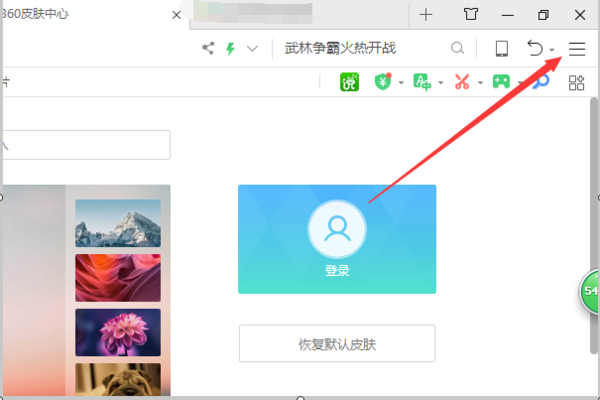
2、在弹出的选项中点击【设置】。
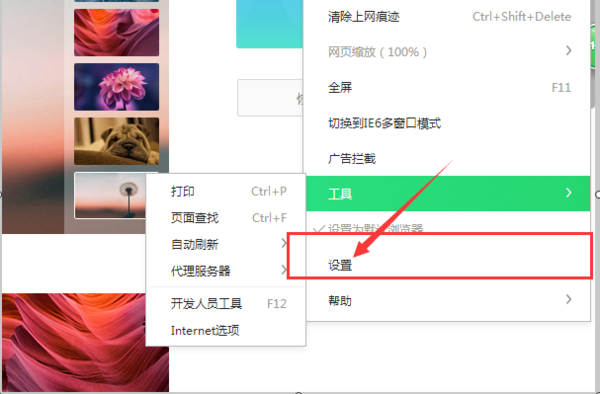
3、在打开的360极速浏览器设置窗口中点击左侧的【高级设置】。
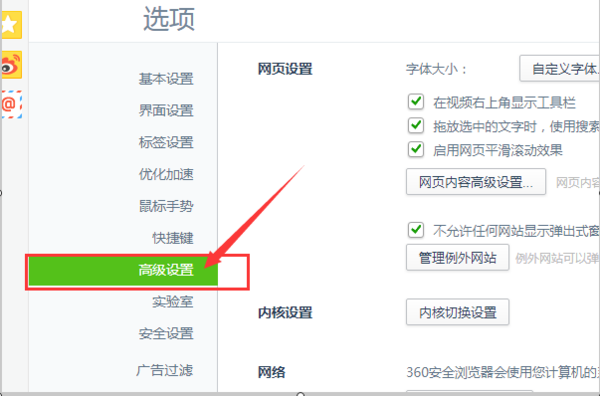
4、进入高级设置界面后,点击页面中间的内核切换设置。
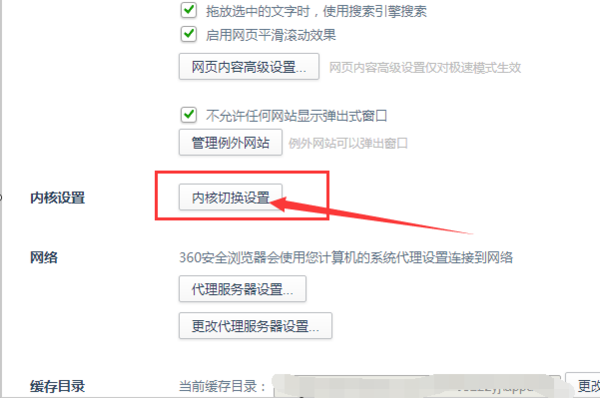
5、点击右侧的WEBKIT选项并选择需要兼容的IE浏览器版本,可完成360浏览器的兼容模式的设置。
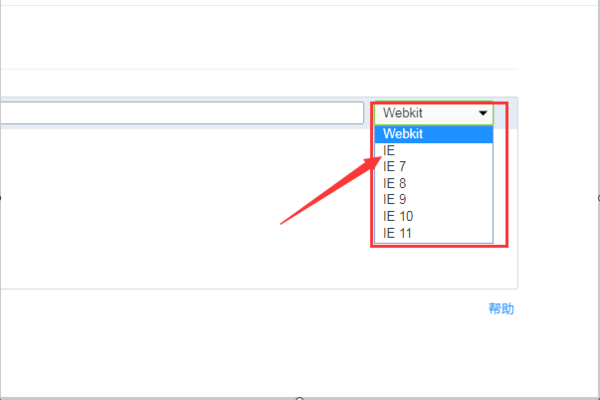
360极速浏览器添加截图功能
1、使用360极速浏览器的截图功能:请先打开你已安装好的360极速浏览器,在地址栏下方一点的位子找到如图中所示的【功能大全】按钮,点进去。

2、接下来将进入到扩展界面,在这里我们可以看到很多的扩展选项,如:小工具、网页增强、在线服务、购物比价、开发工具等。我们需要的是【小工具】,单击点进去即可。
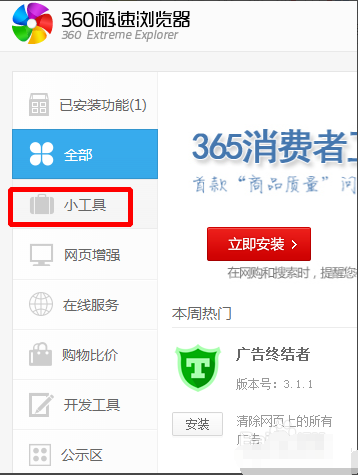
3、接下来进入到小工具界面,在这里我们根据提示找到“360屏幕截图”然后选择【安装】按钮即可自动安装。如不太了解该工具,你可点进“360屏幕截图”选择性阅读文字介绍。
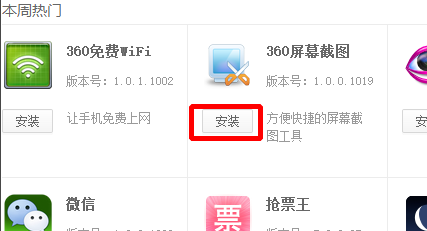
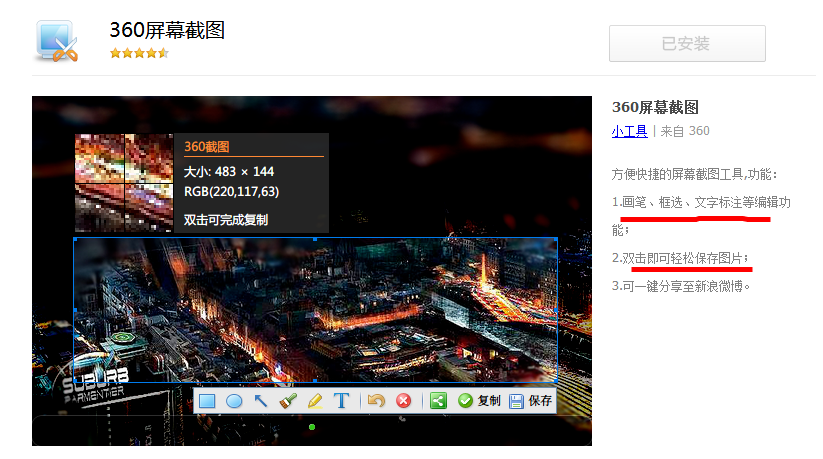
4、截图安装成功后需要你确认是否将其添加到自定义功能里,你可以选择添加,单击【添加】按钮即可添加成功。
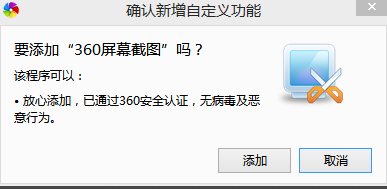
5、最后我们反回原页面,就可以在右上角处看到截图的小按钮了。如果你需要截图了就可以单击它进行截取屏幕了。
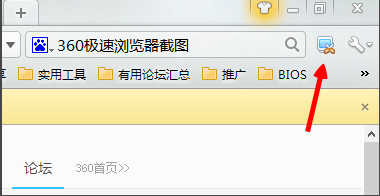
360极速浏览器怎么清除上网痕迹?
方法一:
打开360极速浏览器,鼠标点击【清除痕迹】
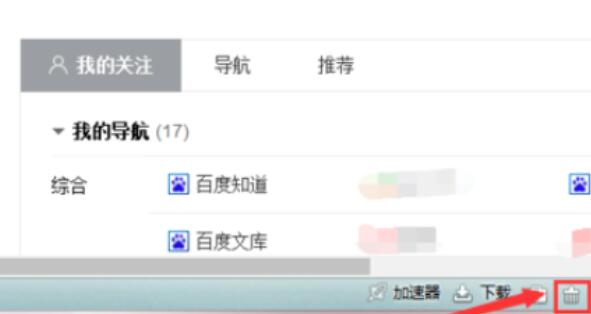
清除浏览数据,这次是全选清除式,也可根据需求选择部分清除历史的记录,点击【清除】按钮。
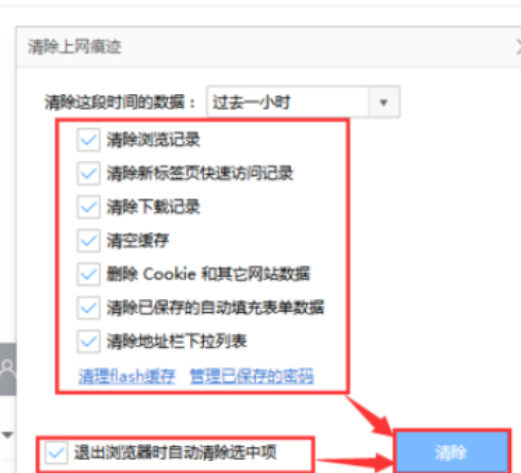
点击清除按钮后,可看到【正在清除……】,清除完成后,【关闭】就行。
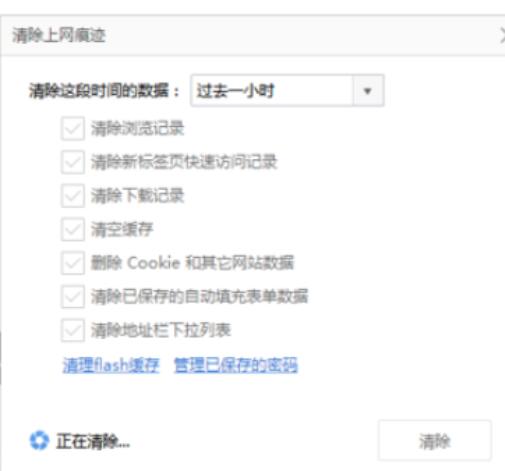
方法二:
打开360极速浏览器,右上角处鼠标点击【历史记录】。
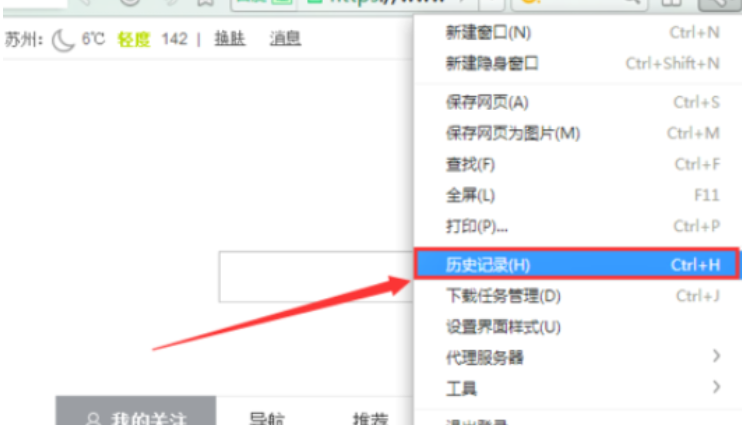
在历史记录的页面中,选择【清除此页】或者【清除更多】。根据需求选择,若每天都在清除的选择清除此页即可,假如电脑从未清除过历史记录的,则要选择清除更多。
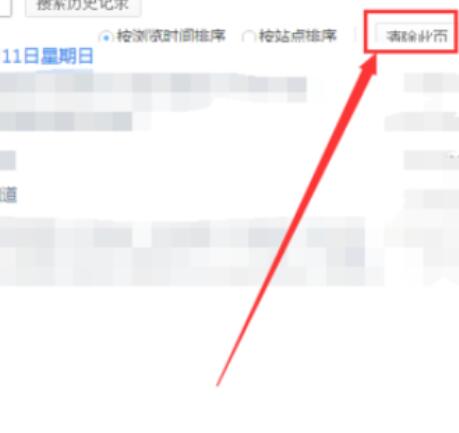
点击清除此页弹出的对话框里提示:是否需要删除全天的记录,点击【确定】就可以对天的记录全部删除完成。

360浏览器电脑版常见问题
1. 关于多进程
360极速浏览器基于google chromium 6.0.472.55, google chrome采用了多进程的模式,每个站点和扩展都拥有独立的进程,这样做的好处是如果某个扩展或者访问某个站点的时候崩溃了,对其他站点的标签页和整个浏览器不会造成影响,此外,当关闭某个标签时,其占用的资源能彻底的回收,这些都是单进程模式所不具备的;缺点是相对占用较多的内存。一般情况下,进程数 = 访问的站点数(同一站点不同页面只有一个进程) + 安装的扩展数 + 1
2. 关于浏览器设置
360极速浏览器分享了很多自定义设置,方法:右上角扳手 — 选项。里面可以设置主页,工具栏开启主页按钮,默认搜索引擎,表单自动填写,打开标签页的方式,鼠标手势等。
3. 关于网络收藏夹
360极速浏览器支持google的同步服务器,可以把你本地的书签(即搜藏夹),主题,扩展,设置等同步到google的服务器上去(目前好像还只支持书签)。开启方法:右上角扳手 — 选项 — 更多设置 — 勾选开启google同步服务 — 重启浏览器 — 右上角扳手 — 选项 — 个人资料 — 同步设置。需要注册一个google账户
4. 工具栏为何没有打开主页的按钮?
右上角扳手 — 选项 — 基本设置 — 在工具栏显示主页按钮
5. 如何添加和更改默认搜索引擎?
右上角扳手 — 选项 — 基本设置 — 默认搜索引擎,管理 — 添加 — 单击需要的搜索引擎 — 设为默认搜索引擎
6. 如何在新建标签页中打开收藏夹?
右上角扳手 — 选项 — 更多设置 — 打开收藏夹时,选择“在新标签打开”
7. 如何在新建标签页中打开地址栏输入的网址?
右上角扳手 — 选项 — 更多设置 — 地址栏输入的网址,选择“在新标签打开”
8. 支持鼠标手势吗?
支持,方法:右上角扳手 — 选项 — 更多设置 — 启用鼠标手势
9. 为什么某些网站无法正常访问和使用?
360极速浏览器基于google chromium,默认使用的是webkit内核,同时也支持IE内核,对于某些只支持IE内核的站点,需要切换到IE内核,方法:单击地址栏后面的极速按钮 — 选择兼容模式
10.如何开启和隐藏收藏栏?
按下 ctrl + shift + b,即可开启或隐藏收藏栏
11.如何开启和隐藏状态栏?
右上角扳手 — 工具 — 勾选或者去勾选“总是显示状态栏”
12.如何过滤广告?
请安装广告过滤扩展
装好之后,右上角扳手 — 工具 — 扩展程序 — 找到adblock,打开选项 — 订阅筛选器 –勾选中国筛选器
13.如何自定义起始页面
安装扩展speed dial:
14.如何更改缓存文件路径
360极速浏览器默认的缓存路径是安装目录下Chrome\User Data\Default\Cache,如果需要更改的话需要增加启动参数,具体方法如下:右键快捷方式,选择属性 — 目标 — 在后面敲一个空格然后添加–disk-cache-dir=”路径”,把路径换成你需要的路径即可。例如,改成”C:\Program Files\360Chrome\Chrome\Application\chrome.exe” –disk-cache-dir=”D:\Temp\360Chrome”
然后重启浏览器即可,原来那些缓存文件可以删掉
360浏览器电脑版更新日志
1.更改首次启动不再默认使用暗黑模式
2.解决菜单隐身窗口前页面黑一下的问题
3.解决qq中点击链接没有吊起浏览器窗口前置的问题
4.一些线上崩溃修改
下载仅供下载体验和测试学习,不得商用和正当使用。
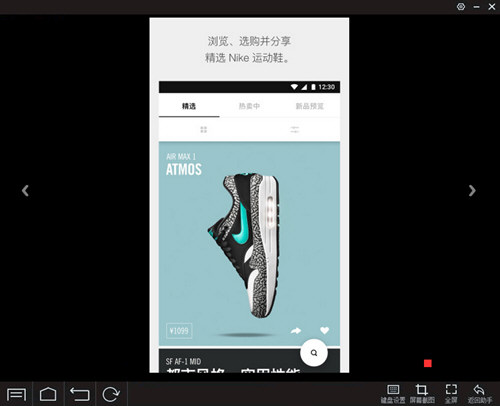
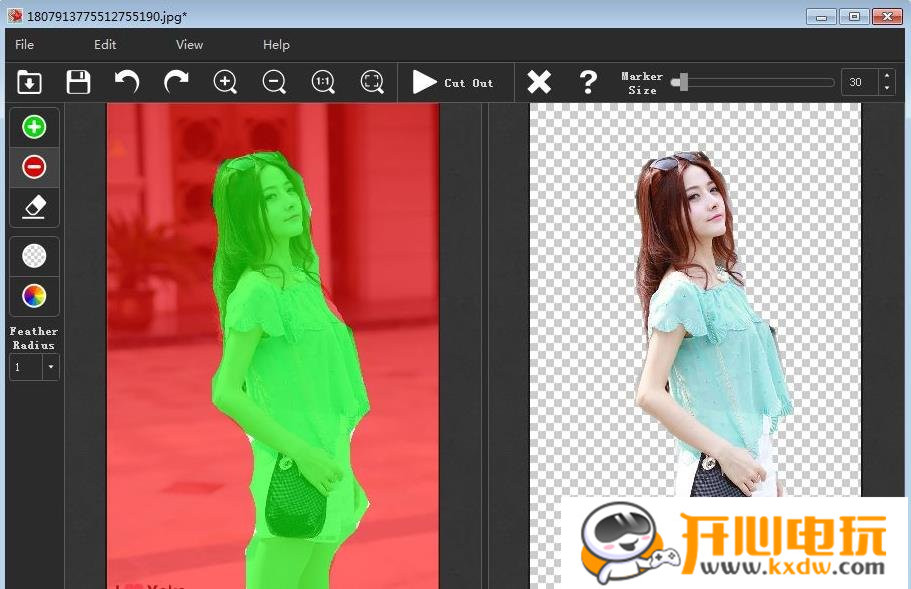
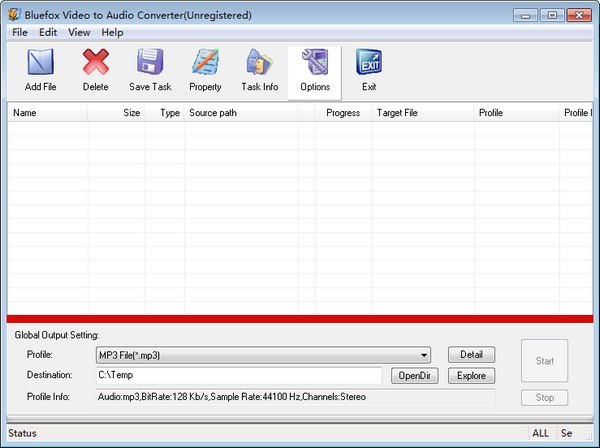
发表评论